
先開啟wps表格軟體。

點擊插入,找到表格,並在下面的方塊中選取區域。
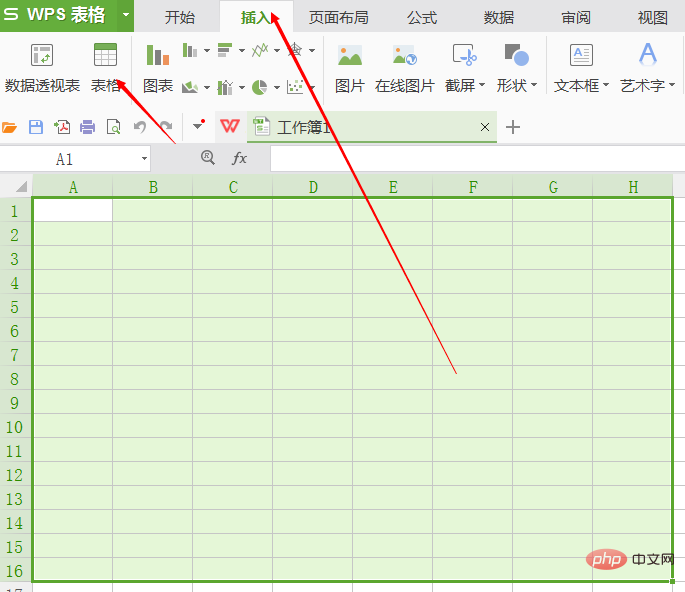
再點選圖表,彈出圖表插入框。

選取後,點選確定,彈出所選圖。

相關推薦:《word新手入門教學》
選取圖表後,點選選擇圖表所指之處。
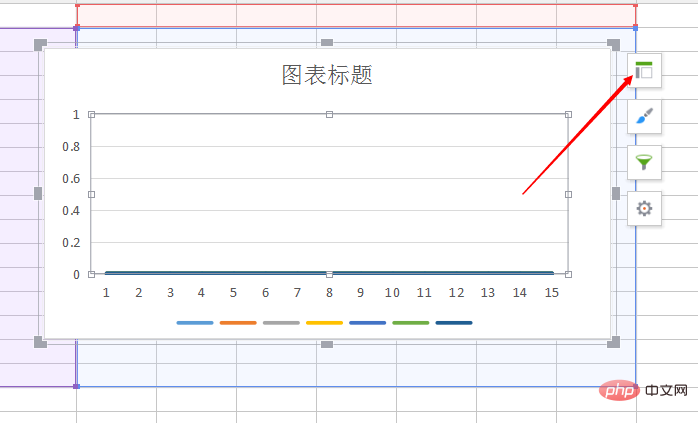
找到座標軸,小三角處,點擊,注意右邊。
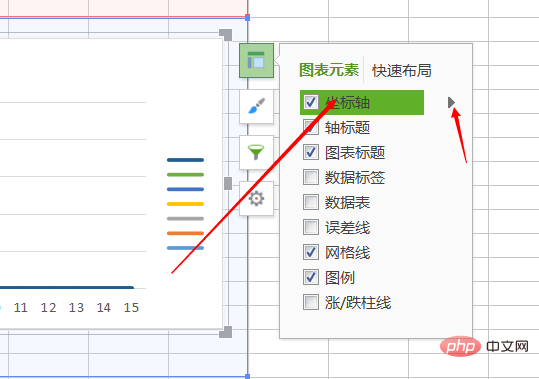
再點選更多,右邊彈出操作框。
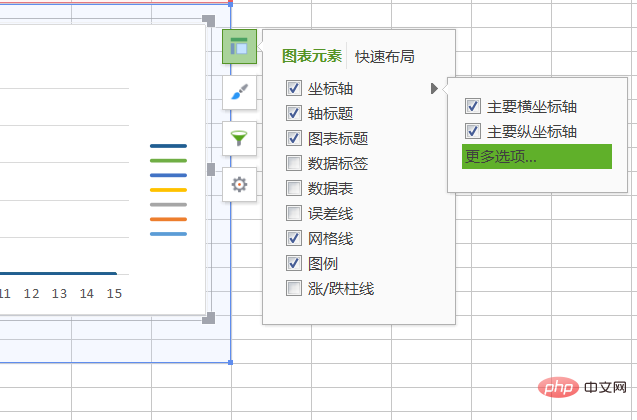
找出縱座標交叉,選擇分類編號(不選擇自動),原圖中刻度距離大小為1,可以直接改為更大的數。
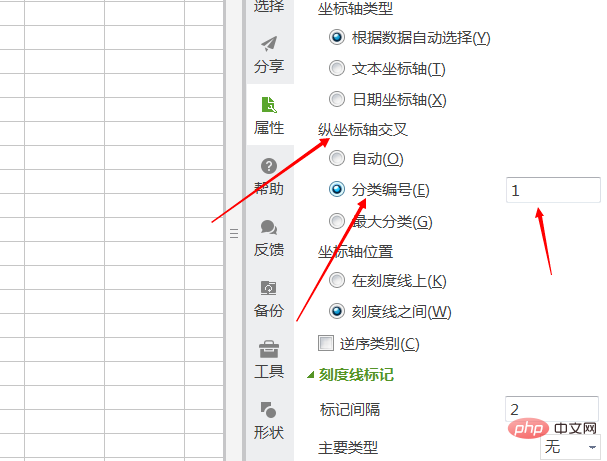
原圖步長為1,即相鄰兩數距離為1,如何變更兩數間的距離(步長),找出標籤,標籤間隔。
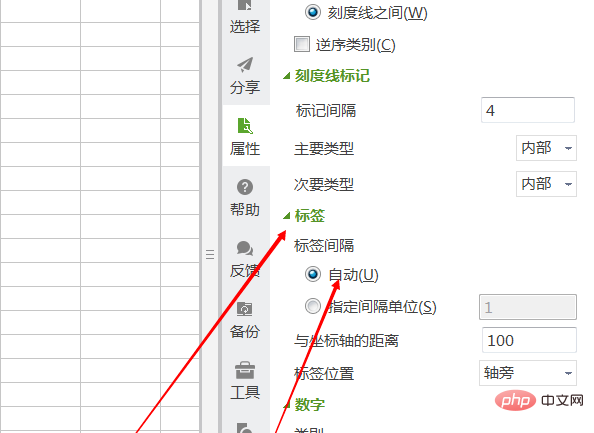
修改自動為指定間隔,例如改為三,那麼距離可見改為三。

如果想更改座標的單位,則找到數字,類別。
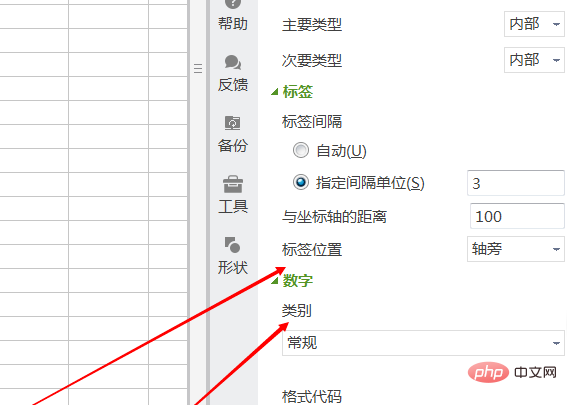
點開後,可以看到有許多類型的單位。例如貨幣,可見座標軸變成貨幣單位。
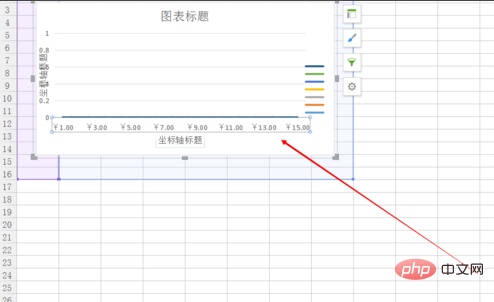
無論是時間和貨幣類型,也可以改變時間格式,小數點數等等。
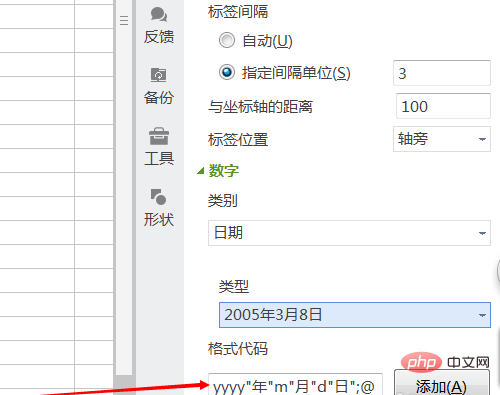
以上是wps表格圖表設定xy軸的詳細內容。更多資訊請關注PHP中文網其他相關文章!



